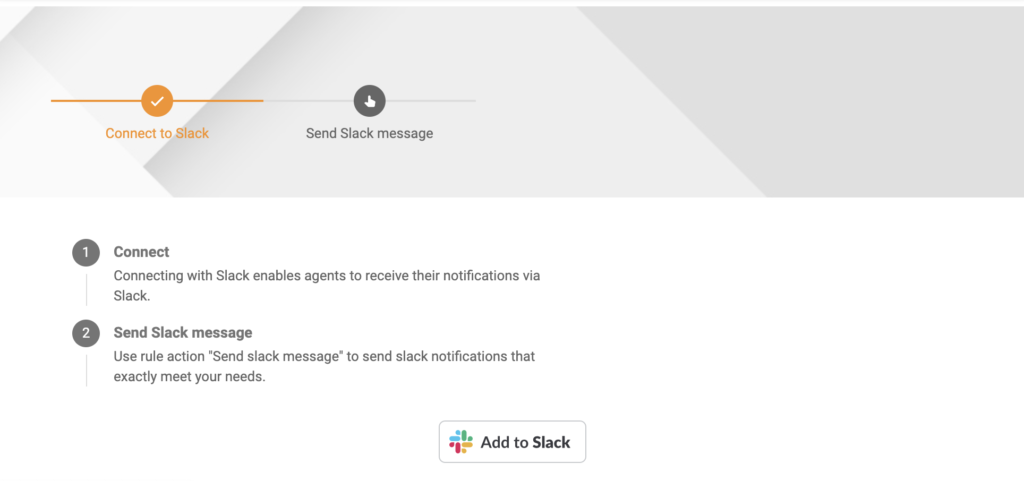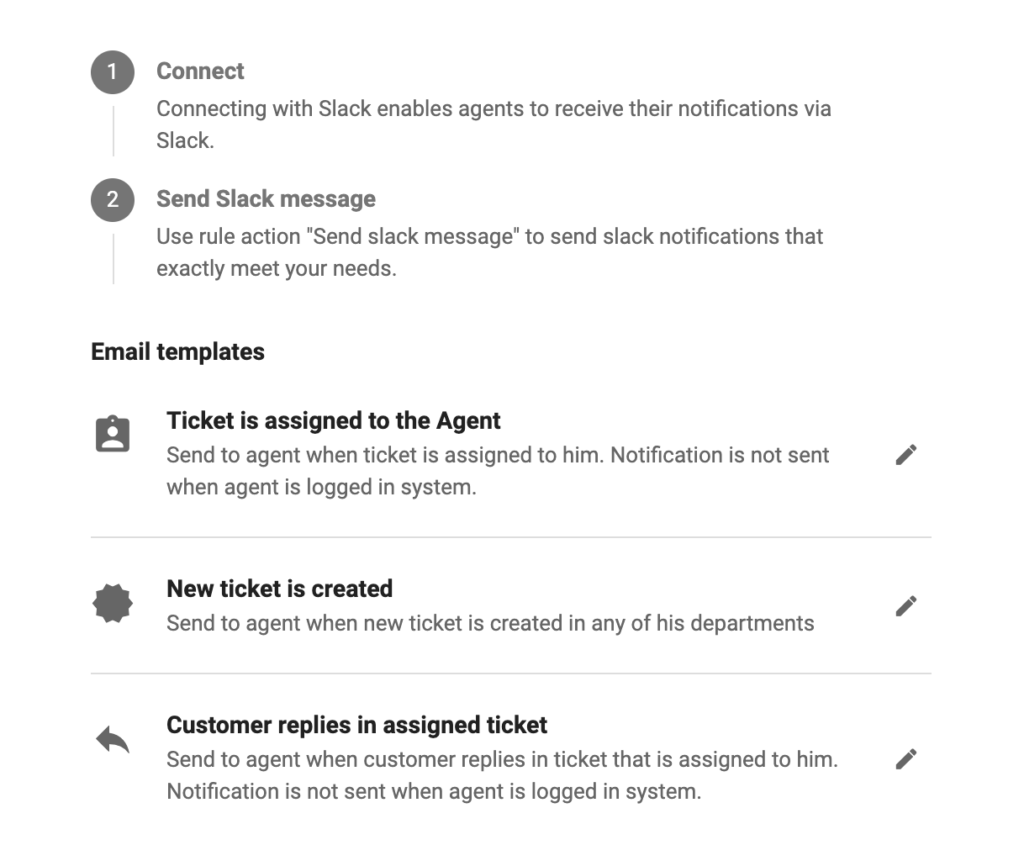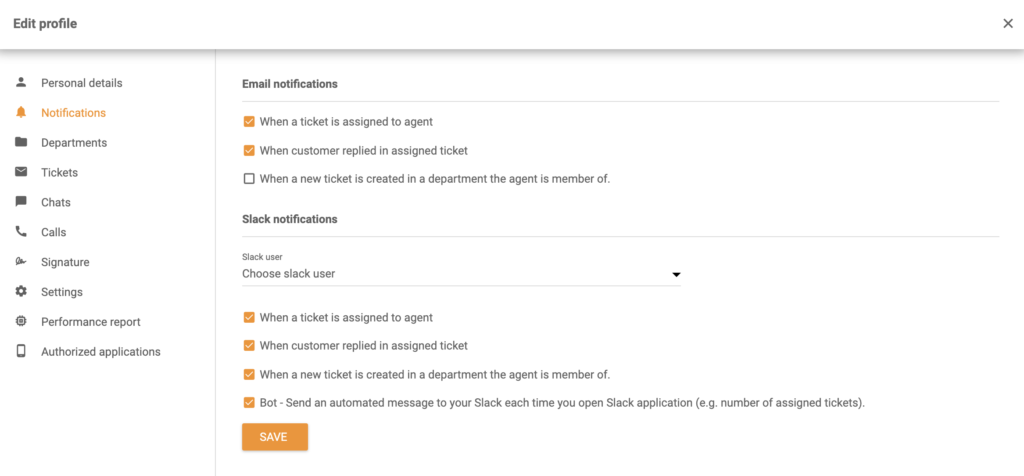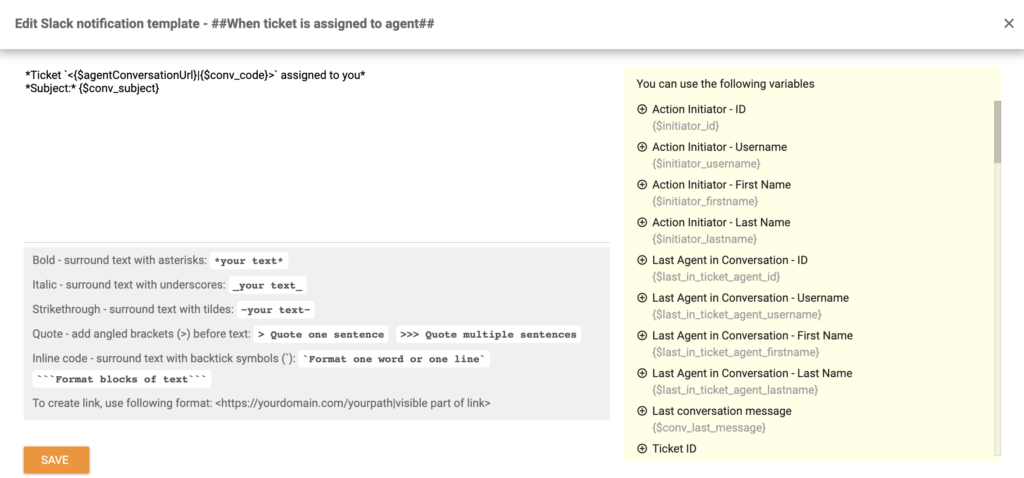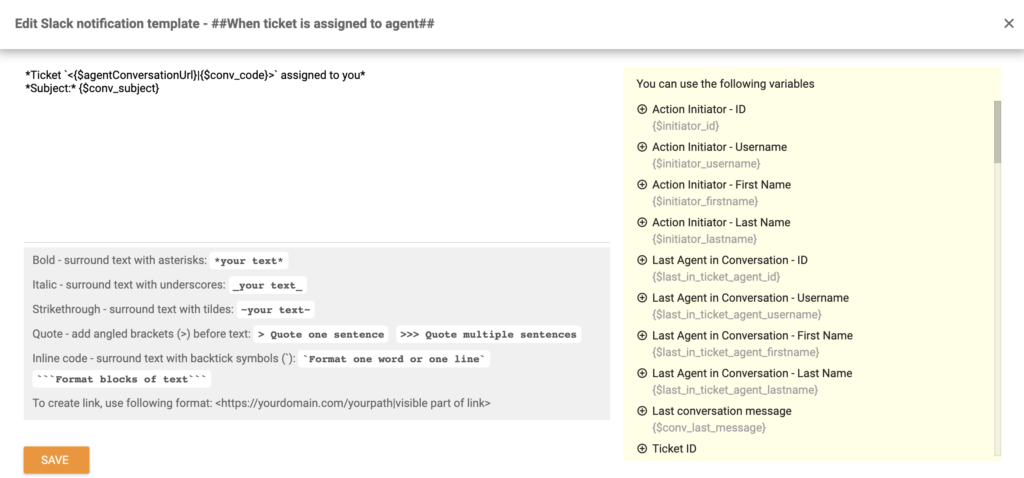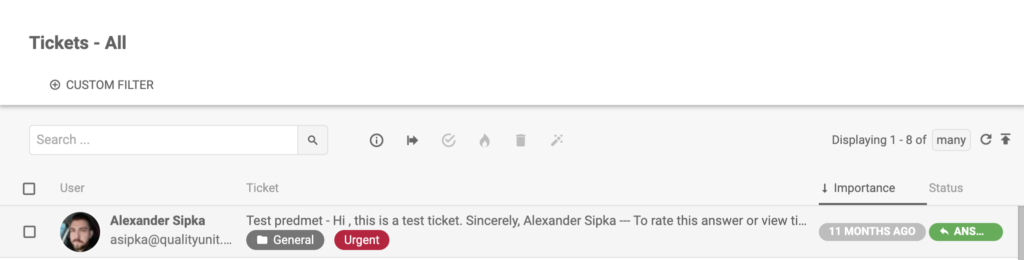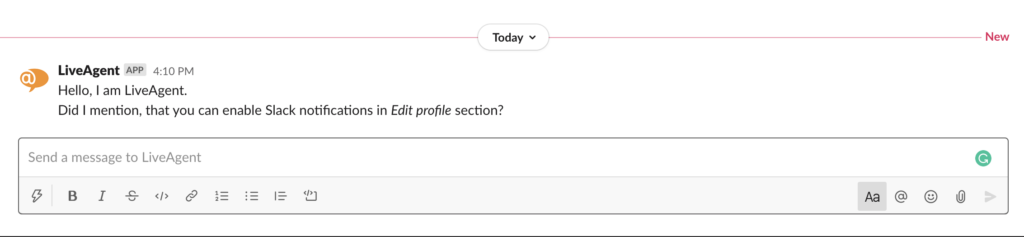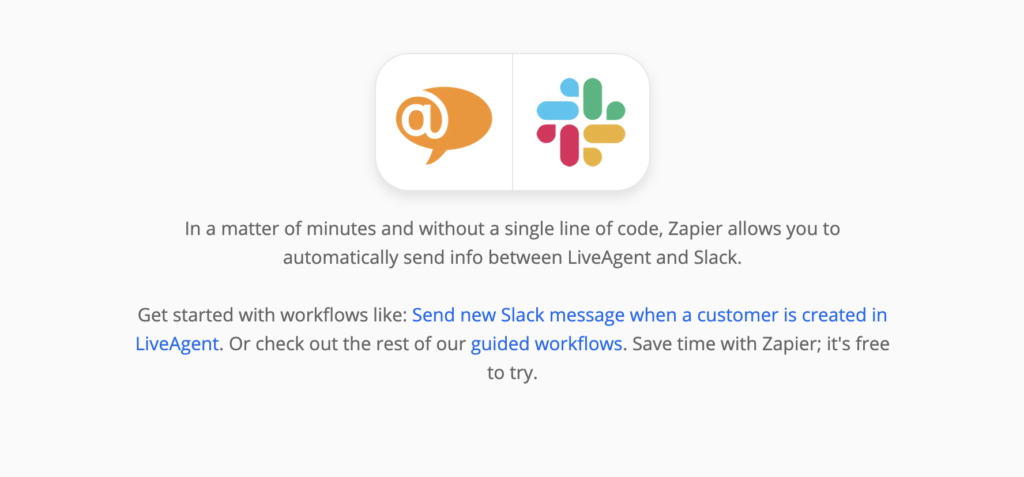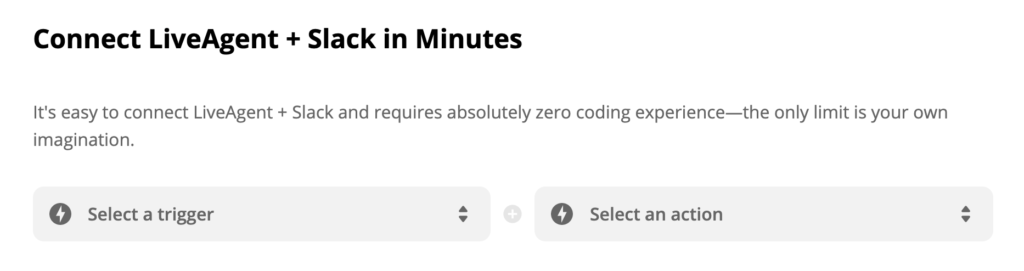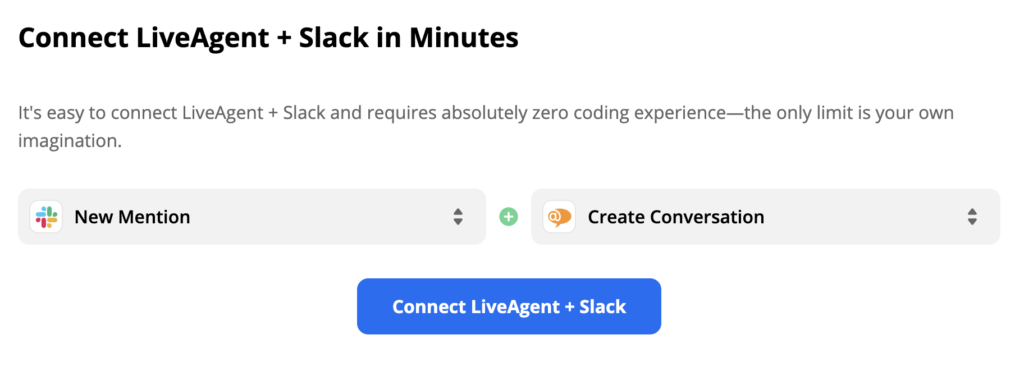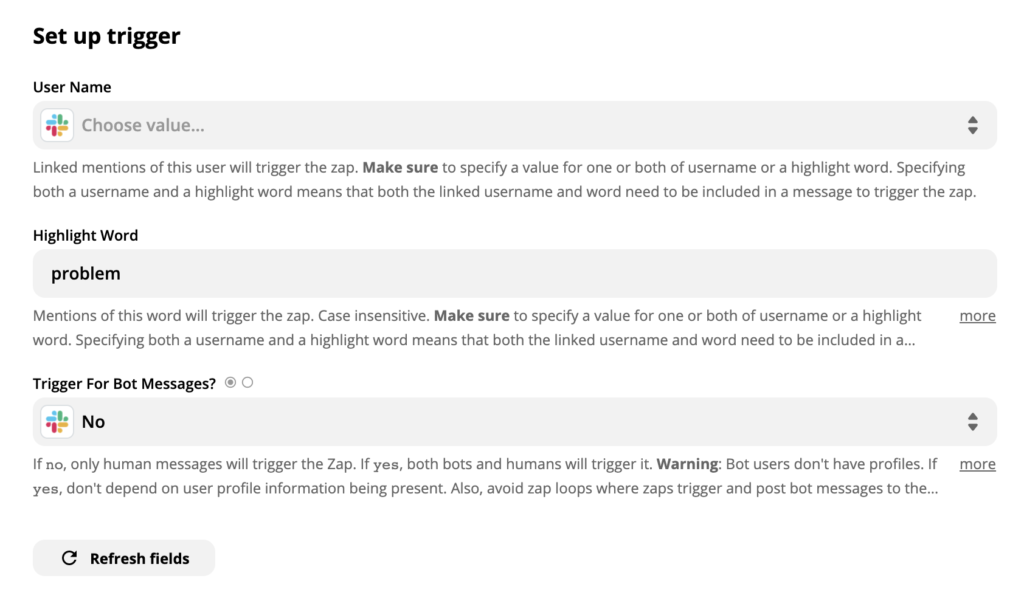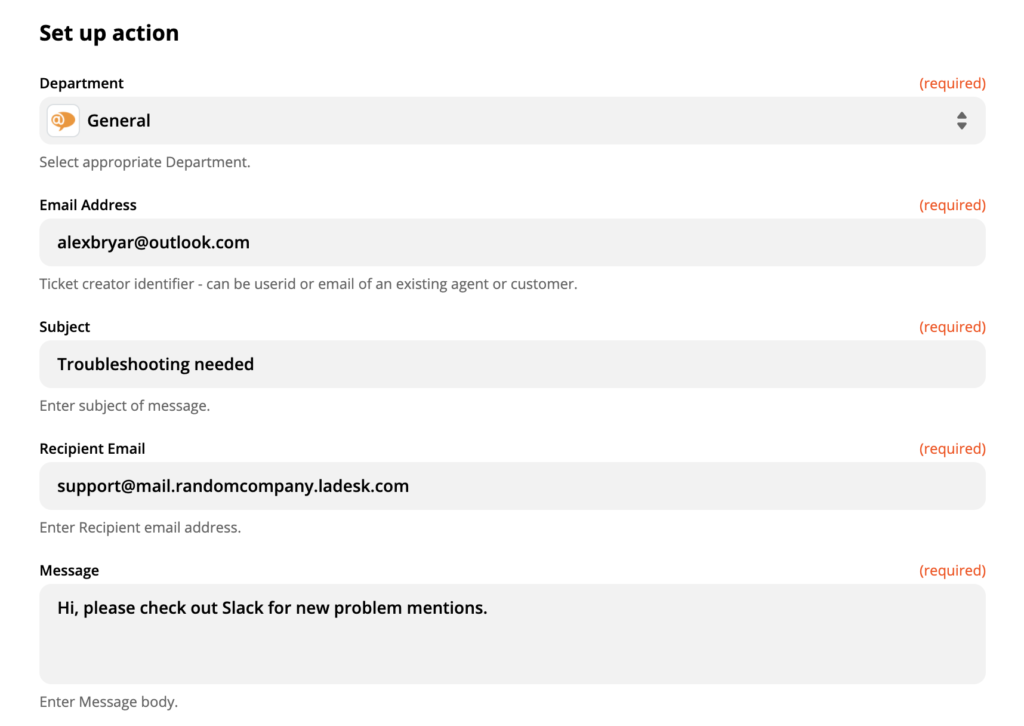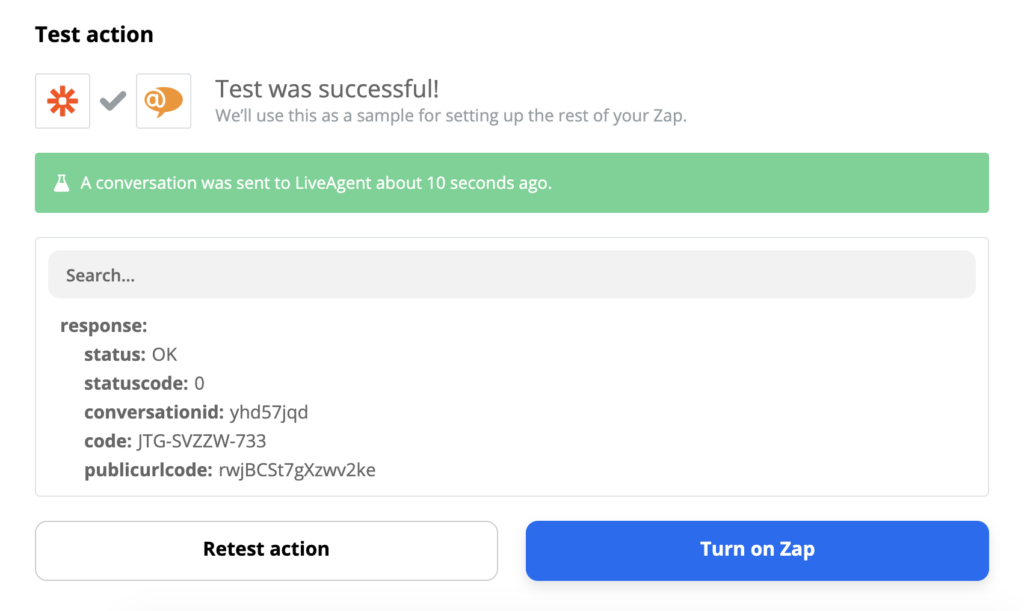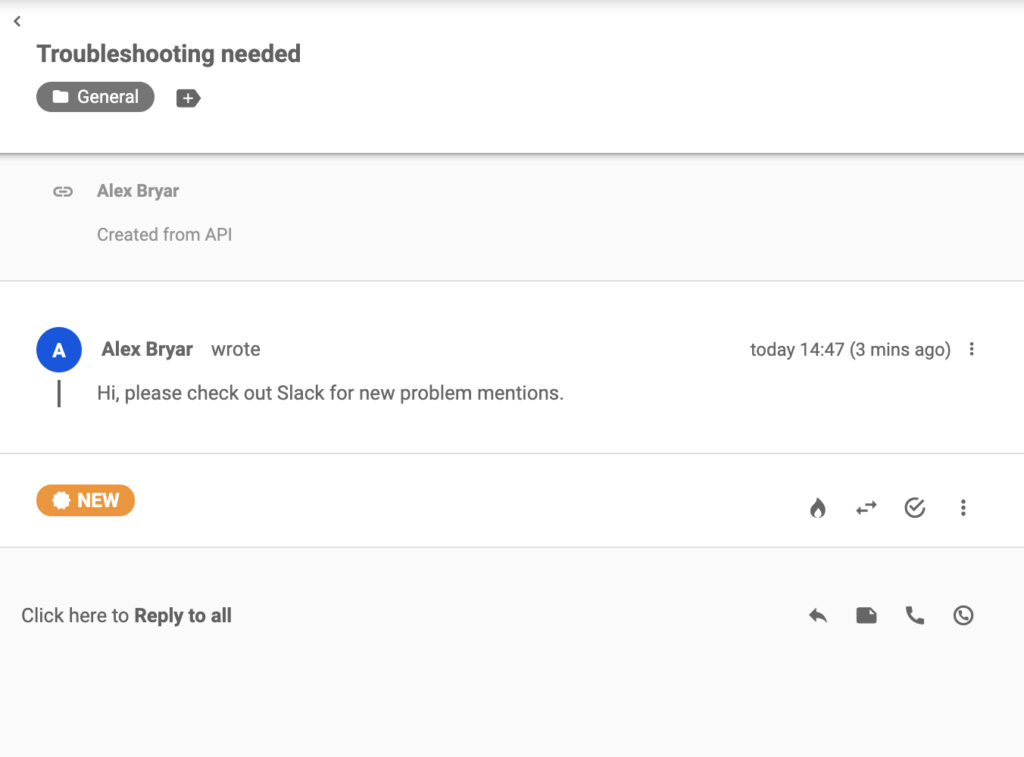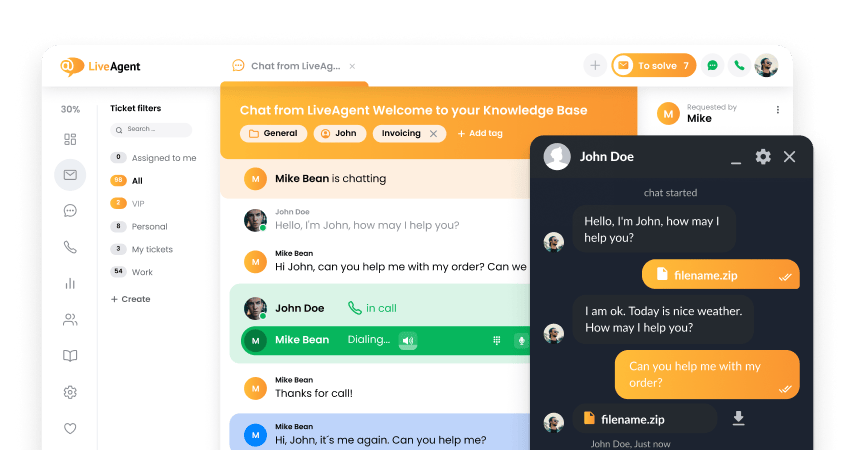Slack integration
Was ist Slack?
Slack ist ein kostenloses, Cloud-basiertes Team-Kollaborationstool, mit dem Benutzer Textnachrichten und Dateien in Echtzeit austauschen können. Es fungiert im Wesentlichen als Firmenbotschafter mit zusätzlichen Funktionen, die es den Benutzern ermöglichen, nach Nachrichten zu suchen, Anwendungen von Drittanbietern zu verbinden oder Telefon- und Videoanrufe zu führen.
Wie können Sie vom Einsatz von Slack bei der Arbeit profitieren?
Die Verwendung von Slack ist sehr vorteilhaft, weil:
- Seine Verwendung entstört Ihren E-Mail-Posteingang
- Es gewährt Ihnen fast sofortige Antworten von Ihren Kollegen
- Sie können alle Kontaktinformationen Ihres Kollegen von einem Ort aus einsehen
- Sie können Nachrichten und Dateien für später speichern
- Sie können Erinnerungen zu Nachrichten erstellen
- Sie können Nachrichten an sich selbst senden (damit Sie keine Ideen oder Aufgaben vergessen)
Wie können Sie von der Verbindung von Slack mit LiveAgent profitieren?
Wenn Sie Ihr LiveAgent-Konto mit Slack verbinden, können Sie automatische Benachrichtigungen innerhalb eines bestimmten Slack-Kanals für:
- Alle neuen Tickets, die in LiveAgent eingehen.
- Alle geöffneten Tickets (wann immer Sie eine Antwort von einem Kunden erhalten)
- Alle geschlossenen Tickets
- Regeln festlegen
Durch die Verbindung von Slack mit LiveAgent können Sie daher Benachrichtigungen über neue Tickets oder geänderte Ticketstatus erhalten, auch wenn Sie Ihr LiveAgent-Dashboard nicht geöffnet haben. Slack erinnert Sie in dem Ihnen zugewiesenen Kanal daran, und Sie wissen, dass es Zeit ist, einige Fragen an den Kundendienst zu beantworten.
Slack-Integration mit LiveAgent
Slack kann zusammen mit LiveAgent zu einem starken Tool in Ihren Händen werden. Chatten Sie mit Kollegen in Echtzeit, während Sie an Angestelltengesprächen, Videoanrufen oder einer anderen Form von Kundeninteraktion beteiligt sind, alles von Ihrer LiveAgent-App aus. Ihr Slack-Konto kann direkt über ein eigenes Plugin mit LiveAgent integriert werden. Es ist in Ihrem LiveAgent-Konto verfügbar, sodass Sie nichts zusätzlich herunterladen müssen.
Zuerst müssen Sie auf Ihr LiveAgent-Konto zugreifen und auf Konfigurationen > System > Plugins klicken. Suchen Sie nach der Slack-Integration in der Liste der Plugins und klicken Sie auf den Aktivieren-Slider.
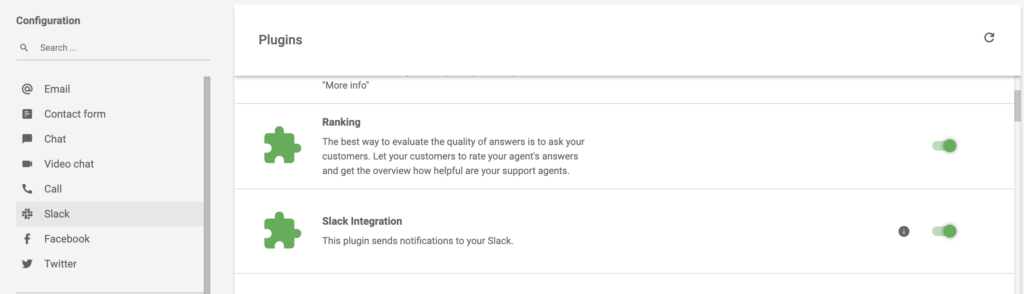
Wenn Sie fertig sind können Sie sehen, dass die Integration aktiv ist. Scrollen Sie in dem Konfigurationsbereich nach oben zu den verfügbaren Kommunikationskanälen. Klicken Sie auf Slack und dann auf die Slack Hinzufügen-Schaltfläche in diesem Bereich.
Slack benötigt Zugang zu einigen Daten. Sobald Sie der Nutzung Ihrer Daten zustimmen, haben Sie die Integrationseinstellung abgeschlossen.
Ihre Angestellten können auch eigene Benachrichtigungen konfigurieren. Klicken Sie auf Ihre Initialen in der rechten oberen Ecke Ihrer LiveAgent-App und wählen Sie Profil bearbeiten. Navigieren Sie dann in den Bereich Benachrichtigungen. Hier befindet sich ein weiterer Bereich für Slack-Benachrichtigungen. Wählen Sie einen Slack-Benutzer und dann die gewünschte Option. Danach müssen Sie nur noch auf Speichern klicken.
Wie man eigene Slack-Benachrichtigungen auf LiveAgent einstellt
Die Slack-Appintegration erlaubt es Ihnen auch, eine neue Regelhandlung – Slack-Nachricht senden auf LiveAgent einzustellen. Anhand Ihrer eigenen Einstellungen und Bedingungen können Sie so viele Slack-Benachrichtigungsregeln einstellen, wie Sie möchten. So können Sie die Slack-Integration ideal anpassen und gezielte Benachrichtigungen über Ereignisse erhalten. Das ist die Kraft der Slack-Benachrichtigungen.
Befolgen Sie diesen Leitfaden, um eigene Slack-Benachrichtigungen zu erstellen. Wenn Sie auf LiveAgent eine Regel erstellen, sehen Sie die Option Slack-Nachricht senden. Das bedeutet, dass, wann immer Bedingungen dieser Regel erfüllt werden, Slack eine eigene Benachrichtig sendet. Diese kann in das Slack-Workspace oder an einen bestimmten Benutzer innerhalb dieses Workspaces gesendet werden.
Hier ist ein Beispiel der Einstellung einer Slack-Benachrichtigung – Slack-Benachrichtigung senden, wenn einem Ticket eine Markierung beigefügt wird. Markierungen haben verschiedene Zwecke und können benutzerdefiniert werden. Beispielsweise können Sie für Tickets, die vor anderen Tickets gelöst werden sollen, die Markierung “Dringend” erstellen.
Wenn Sie sich auf LiveAgent befinden, klicken Sie auf Konfiguration > Slack, klicken Sie auf das Stift-Icon neben Ticket ist Angestelltem zugeteilt. Ein neues Bearbeitungsfenster öffnet sich.
Hier können Sie eigene Benachrichtigungen erstellen, indem Sie den Leitfaden unten in diesem Fenster befolgen. In diesem Beispiel nutzen wir den Regeltrigger Ticketmarkierung geändert und wir haben eingestellt, dass der Trigger aktiviert wird, wenn die Markierung “Dringend” einem Ticket in einer bestimmten Abteilung zugefügt wurde. Die Handlung in dieser Regel besteht daraus, einem bestimmten Benutzer in der Slack-App eine Slack-Nachricht zu senden.
Außerdem können wir die Ticket-ID, das Erstelldatum und den Namen des Angestellten, der die Markierung hinzugefügt hat, mitsenden.
Hier ist ein Beispiel solch einer Nachricht und ihres Codes. Erstellen Sie Ihr eigenes Beispiel oder kopieren Sie das unten stehende, falls Sie eine Benachrichtigung für bestimmte Markierungen hinzufügen möchten. Stellen Sie nur sicher, dass der korrekte Name der Markierung verwendet wird. Klicken Sie auf Speichern, wenn Sie fertig sind.
Ticket *<{$agentConversationUrl}|{$conv_code}>* created on {$conv_datecreated} from {$initiator_firstname}{$initiator_lastname} under department {$conv_departmentName} was marked as *Urgent*Wenn wir von nun an einem Ticket auf LiveAgent die “Dringend”-Markierung beifügen, informiert uns darüber sofort eine Benachrichtigung auf Slack.
Wie man Slack mit LiveAgent über Zapier integriert
Wenn Sie Slack mit LiveAgent über die Zapier-Integration, verbinden möchten, können Sie diesen einfachen Vorgang befolgen. Zapier macht die Einstellung von bestimmten Ereignissen, die mit zwei Softwarelösungen zusammen arbeiten, einfach. Diese nennt man Trigger und Handlungen. Sie können einen bestimmten Trigger in einer integrierten Software einstellen, welche eine Handlung in der anderen auslöst.
Der Vorgang ist einfach, er kann in wenigen Minuten abgeschlossen werden und erfordert keine Coding-Erfahrung. Zuerst müssen Sie sich in Ihr Zapier-Konto einloggen. Wenn Sie kein Zapier-Konto haben, können Sie eines über diesen Link erstellen. Navigieren Sie danach auf die LiveAgent- und Slack-Integrationsseite auf Zapier.
Scrollen Sie nach unten bis Sie den Bereich LiveAgent + Slack verbinden sehen. In diesem Bereich können Sie die gewünschten Trigger und Handlungen auswählen.
Wie bereits erwähnt können Sie mit dieser Zapier-Integration die Trigger und Handlungen auswählen, die am besten zu Ihren Bedürfnissen passen. Überlegen Sie sich also, was Sie mit der Integration schaffen wollen und treffen Sie Ihre Auswahl. Als Demonstration für diesen Leitfaden haben wir den Slack-Trigger Neue Erwähnung und die LiveAgent-Handlung Unterhaltung Erstellen ausgewählt. Wenn Sie fertig sind, klicken Sie auf die blaue Schaltfläche button LiveAgent + Slack verbinden.
Der folgende Bereich erfordert es, dass Sie einen eigenen Slack-Trigger konfigurieren. In unserem Fall müssen wir den Benutzernamen, ein Schlüsselwort und einen Trigger für Bot-Nachrichten konfigurieren.
Wir haben das Feld Benutzername leer gelassen, da wir nicht möchten, dass unser Trigger an einen bestimmten Nutzer gebunden ist, sondern dass alle Benutzer auf Slack ihn verwenden können. Als Schlüsselwort haben wir die Phrase “Problem” gewählt und wir haben Nein für Bot-Nachrichten ausgewählt. Wenn von nun an das Wort “Problem” in einem unserer Slack-Kanäle oder in einer Slack-Nachricht auftaucht, erhalten wir automatisch ein Ticket auf LiveAgent.
Wenn Sie fertig sind, sollten Sie Ihren Trigger testen, um zu sehen, ob er richtig funktioniert. Dieser Test kann übersprungen werden, aber wir empfehlen ihn durchzuführen, um mögliche spätere Probleme zu verhindern.
Zum Schluss müssen Sie nur noch die LiveAgent-Handlung einstellen. Wenn Sie die Handlung genauer bestimmen möchten, sollten Sie auch die nicht-erforderlichen Felder ausfüllen. Füllen Sie anderenfalls nur die erforderlichen Felder, wie E-Mail-Adresse und Nachrichtenbetreff, aus.
Wenn Sie fertig sind, führen Sie noch den letzten Test durch, um zu sehen, ob die Integration passend funktioniert. Wenn Sie auf Komplikationen stoßen empfiehlt Zapier Ihnen automatisch einen praktischen Problemlösungs-Leitfaden.
Sie sind fertig. Nun können Sie Ihre Zapier-Integration live austesten. Wir haben eine Testnachricht an unseren Chatkanal in der Slack-App gesendet.
Dies hat eine Handlung auf LiveAgent ausgelöst und wir erhielten ein Ticket über ein neues Problem in unserem Slack-Supportkanal.
Frequently Asked Questions
Wie können Sie die Slack-Integration nutzen?
In einfachen Worten, die Integration erlaubt Ihnen benachrichtigt zu werden, wenn Sie ein neues Ticket erhalten oder eine Kundenanfrage geschlossen oder geöffnet wird.
Wie können Sie Slack mit LiveAgent integrieren?
Der erste Schritt besteht ist in Ihrem LiveAgent-Dashboard zu Konfigurationen zu gehen. Suchen Sie danach nach Slack und klicken Sie auf Slack hinzufügen. Verbinden und sofort nutzen.
Entdecken Sie die umfangreiche Auswahl an Integrationen, PlugIns und Apps von LiveAgent, die Ihre Helpdesksoftware aufwerten und die Kundenzufriedenheit steigern. Verbinden Sie nahtlos verschiedene Plattformen in einer benutzerfreundlichen Oberfläche und maximieren Sie den Nutzen Ihrer bestehenden Systeme. Besuchen Sie uns jetzt, um Ihre Support-Prozesse zu optimieren!
Erfahren Sie mehr über die Vorteile von Hilfechat, einem unverzichtbaren Kommunikationstool für Unternehmen. Entdecken Sie, wie Sie mit Echtzeit-Chat, vorgefertigten Antworten und Datei-Uploads Ihren Kundenservice verbessern können. Starten Sie jetzt Ihre kostenlose Testversion mit LiveAgent und erleben Sie exzellenten Support.

 Български
Български  Čeština
Čeština  Dansk
Dansk  Eesti
Eesti  Español
Español  Français
Français  Ελληνικα
Ελληνικα  Hrvatski
Hrvatski  Italiano
Italiano  Latviešu
Latviešu  Lietuviškai
Lietuviškai  Magyar
Magyar  Nederlands
Nederlands  Norsk bokmål
Norsk bokmål  Polski
Polski  Română
Română  Русский
Русский  Slovenčina
Slovenčina  Slovenščina
Slovenščina  简体中文
简体中文  Tagalog
Tagalog  Tiếng Việt
Tiếng Việt  العربية
العربية  English
English  Português
Português